Aan de slag gaan met Helpdesk¶
Odoo Helpdesk is een ticketgebaseerde applicatie voor klantondersteuning. Teams kunnen problemen van klanten opvolgen, prioriteren en oplossen vanuit hun pijplijn, die is georganiseerd in aanpasbare fases. Meerdere teams kunnen worden geconfigureerd en beheerd in één database.
Helpdeskteams aanmaken¶
Door meerdere teams te configureren kunnen tickets worden gegroepeerd per locatie of op ondersteuningstype.
Om de Helpdeskteams te bekijken of te wijzigen, ga naar . Klik om een nieuw team aan te maken op de knop Nieuw in de linkerbovenhoek van het dashboard. Hier kan je een naam geven aan het nieuwe team en de overige velden invullen zoals bepaald in de volgende secties van het formulier.

Zichtbaarheid & Toewijzing¶
Bepaal voor wie dit team zichtbaar zal zijn¶
In de sectie Zichtbaarheid, bepaal wie dit team en zijn tickets kan zien.
Uitgenodigde interne gebruikers hebben toegang tot het team en de tickets die ze volgen. Dit kan worden aangepast op elk individueel ticket.
Alle interne gebruikers hebben toegang tot het team en zijn tickets zonder het te volgen.
Uitgenodigde portaalgebruikers en alle interne gebruikers hebben toegang tot het team zonder het te volgen. Portaalgebruikers hebben enkel toegang tot tickets die ze volgen.
Example
Een Klantenondersteuningsteam dat bedoeld is om algemene problemen met verzending en producten op te lossen, zou de zichtbaarheidsinstelling Uitgenodigde portaalgebruikers en alle interne gebruikers hebben. Een team Financiële diensten dat tickets met betrekking tot de boekhouding of fiscale informatie afhandelt, zou echter alleen zichtbaar moeten zijn voor Uitgenodigde interne gebruikers.
Nieuwe tickets automatisch toewijzen¶
Zodra een ticket wordt ontvangen, moet hij worden toegewezen aan een lid van het ondersteuningsteam. Dit kan handmatig gebeuren op elk individueel ticket of via Automatische toewijzing. Vink het selectievakje naast Automatische toewijzing aan om de functie voor dit team in te schakelen.
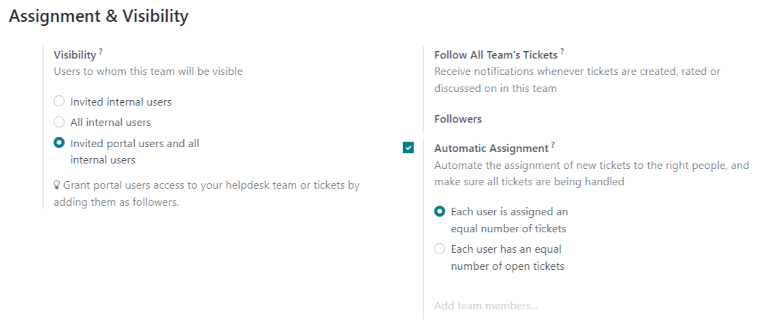
Selecteer één van onderstaande toewijzigingsmethodes, op basis van de manier waarop de werklast moet worden verdeeld over het team:
- Elke gebruiker krijgt een gelijk aantal tickets toegewezen wijzigt tickets aan teamleden toe
op basis van het totaal aantal tickets, ongeacht het aantal open of gesloten tickets dat ze op dat moment toegewezen hebben gekregen.
- Elke gebruiker heeft een gelijk aantal open tickets wijzigt tickets toe aan teamleden op basis van
het aantal open tickets die op dat moment aan hen is toegewezen. Deze optie is handig voor het automatisch delegeren van een hogere werklast aan goed presterende teamleden die hun tickets normaliter rap afhandelen.
Tot slot, voeg de Teamleden toe die tickets toegewezen krijgen voor dit team. Laat het veld leeg om alle werknemers op te nemen voor wie de juiste toewijzings- en toegangsrechten zijn geconfigureerd in hun gebruikersaccountinstellingen.
Notitie
Als een werknemer verlof heeft ingepland in de Verlof app, zullen er gedurende die tijd geen tickets aan hem/haar worden toegewezen. Als er geen werknemers beschikbaar zijn, zal het systeem vooruit kijken tot er een match is.
Zie ook
Kanbanfases aanmaken of wijzigen¶
Fases worden gebruikt om de Helpdesk-pijplijn te organiseren en de voortgang van tickets bij te houden. Fases kunnen worden aangepast en hernoemd naargelang de behoeften van elk team.
Om de Helpdeskfases te bekijken of te bewerken, ga naar .
Belangrijk
De Ontwikkelaarsmodus moet geactiveerd zijn om toegang te krijgen tot het menu Fases. Om de ontwikkelaarsmodus te activeren, ga naar en klik op Activeer de ontwikkelaarsmodus.
De lijstweergave toont een overzicht van alle fases die momenteel beschikbaar zijn in Helpdesk. Ze staan in de volgorde waarin ze verschijnen in de pijplijn. Om de volgorde van de fases te veranderen, gebruik de pijltjes aan de linkerkant van de lijst.
Tip
Wijzig de volgorde van de fases in de kanbanweergave door afzonderlijke kolommen te verslepen.

Klik om een nieuwe fase te maken op de knop Nieuw in de linkerbovenhoek van het dashboard. Kies daarna een naam voor de nieuwe fase en voeg een omschrijving toe (hoewel dit niet is vereist). Vul de overblijvende velden in door onderstaande stappen te volgen.

E-mail- en SMS-sjablonen aan fases toevoegen¶
Wanneer een E-mailsjabloon is toegevoegd aan een fase, wordt automatisch een e-mail verzonden naar de klant wanneer een ticket die bepaalde fase in de helpdeskpijplijn bereikt. Het toevoegen van een SMS-sjabloon laat je toe een SMS naar de klant te versturen.
Belangrijk
Het verzenden van SMS-berichten in een In-app aankopen (IAP) dienst die prepaid credits nodig heeft om te werken. Raadpleeg de SMS prijzen FAQ voor meer informatie.
Om een bestaande e-mailsjabloon te selecteren, selecteer deze in het veld E-mailsjabloon. Klik op het pijltje rechts van het veld om de sjabloon te bewerken.
Om een nieuwe sjabloon te maken, klik op het veld en voer een nieuwe sjabloontitel in. Klik dan op Maken en bewerken en vul het formulier verder in.
Volg dezelfde stappen om een SMS-sjabloon te selecteren, bewerken of maken.

Zie ook
Fases aan een team toewijzen¶
Maak een selectie in het veld Teams op het Fases-formulier. Je kan meer dan één team kiezen aangezien bepaalde fases aan meerdere teams kunnen worden toegewezen.
Een fase vouwen¶
Vink het selectievakje Gevouwen in Kanban aan op het Fases formulier om deze fase standaard als gevouwen weer te geven in de kanbanweergave van dit team.
Waarschuwing
Tickets dit een gevouwen fase bereiken worden als gesloten beschouwd. Het sluiten van een ticket voordat het werk is voltooid kan rapportage- en communicatieproblemen met zich meebrengen. Deze instelling moet alleen worden ingeschakeld voor fases die worden geschouwd als afsluitende fases.
Als alternatief kunnen fases tijdelijk worden gevouwen in de kanbanweergave, door op het instellingenicoontje en vervolgens op Vouwen te klikken.
Notitie
Als je een fase handmatig vouwt in de kanbanweergave worden de tickets in deze fase niet gesloten.
